Dataset中DataGridView的运用
首先在窗体上把控件都设置好,如图

然后将TextBox命名txtSearch,Button命名btnSearch,DataGridView命名dgvStu。
接着双击button添加代码,SqlConnection需要相应的命名空间using System.Data.SqlClient;,Visual Studio软件按shift+alt+F10可以自动导入命名空间。
private void btnSearch_Click(object sender, EventArgs e)
{
string conn = "Data Source=.;Initial Catalog=MySchool;Uid=sa;Pwd=123456";
SqlConnection connection = new SqlConnection(conn);
string sql = "select * from Student where StudentName like'"
+ txtSearch.Text.Trim() + "%'";
/*模糊查询 select * from Student where StudentName like'张%'*/
try
{
connection.Open();
SqlDataAdapter dataAdapter = new SqlDataAdapter(sql, connection);
//参数分别是sql语句、数据库连接对象
//
DataSet dataSet = new DataSet();
dataAdapter.Fill(dataSet, "students");
//SqlDataAdapter相当于数据集DataSet的运输车,
//数据库里的数据通过SqlDataAdapter的对象运输到DataSet数据集里
//参数分别是DataSet对象、表名,表名是自定义的,不一定需要与查询的表名一致
//绑定数据到DataGridView
//法1
/* dgvStu.DataSource = dataSet;
dgvStu.DataMember = "students";*/
//法2
/*dgvStu.DataSource = dataSet.Tables["students"];*/
//法3
DataTable dataTable = dataSet.Tables["students"];
dgvStu.DataSource = dataTable.DefaultView;
/*三个方法里的students要与上面自定义表名students保持一致*/
}
catch(Exception ex)
{
MessageBox.Show("操作数据库出错!");
Console.WriteLine(ex.Message);
}
finally
{
connection.Close();
}
}
再调一下DataGridView的属性:
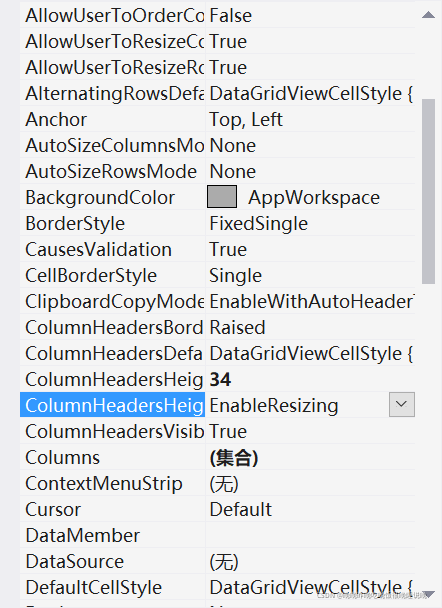
可以调整列的高度。

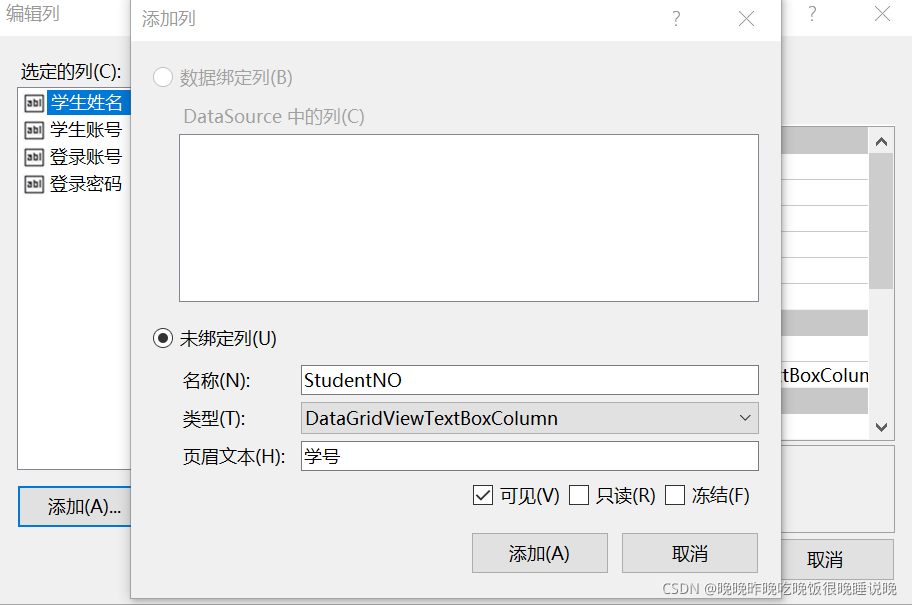
点击集合后面的三个点,添加列名,记住名称要与数据库里的列名保持一致,页眉文本只是一个显示文本,设置后在窗体里可以看到自己设置的表头。
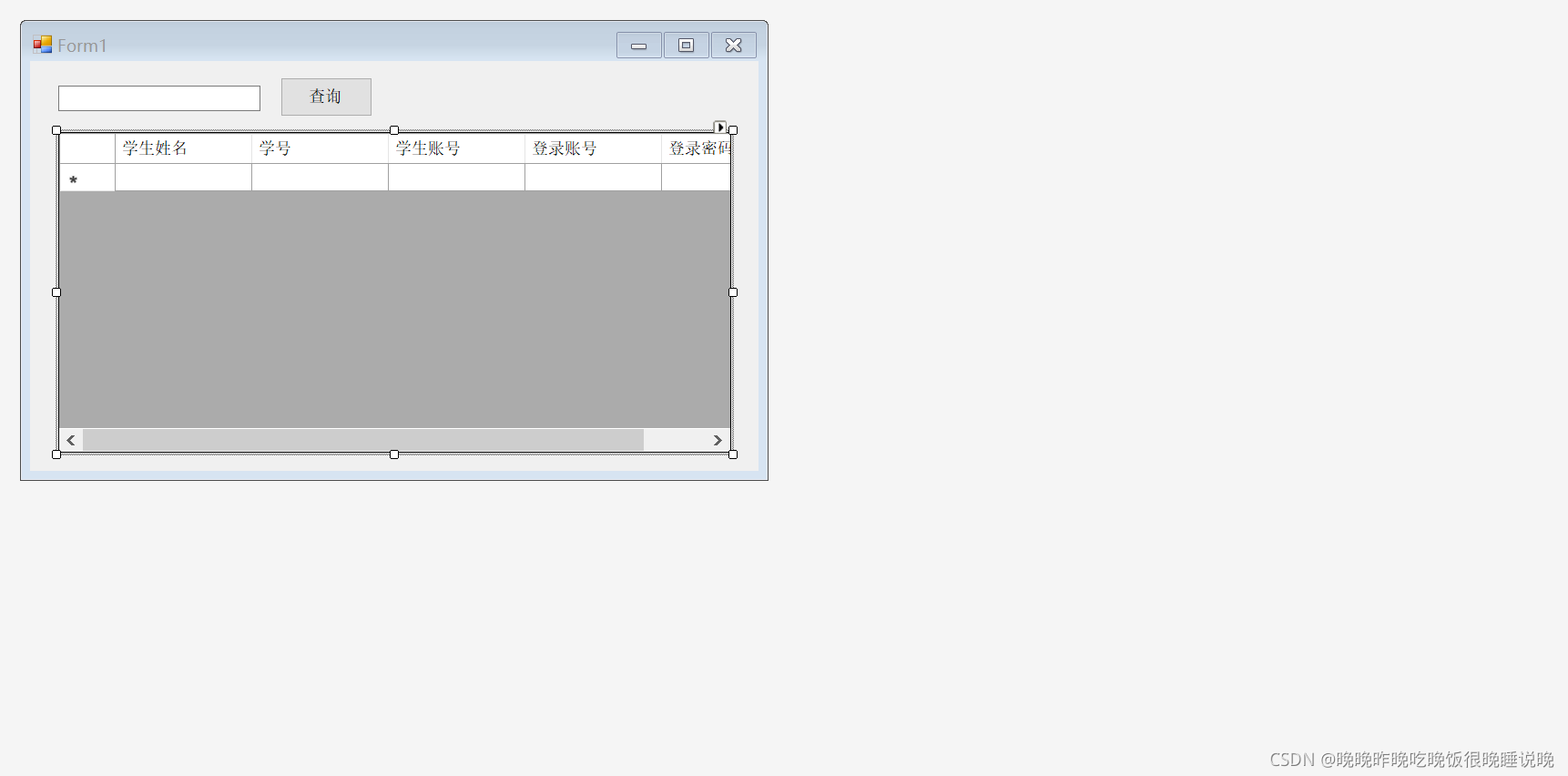
运行之后:
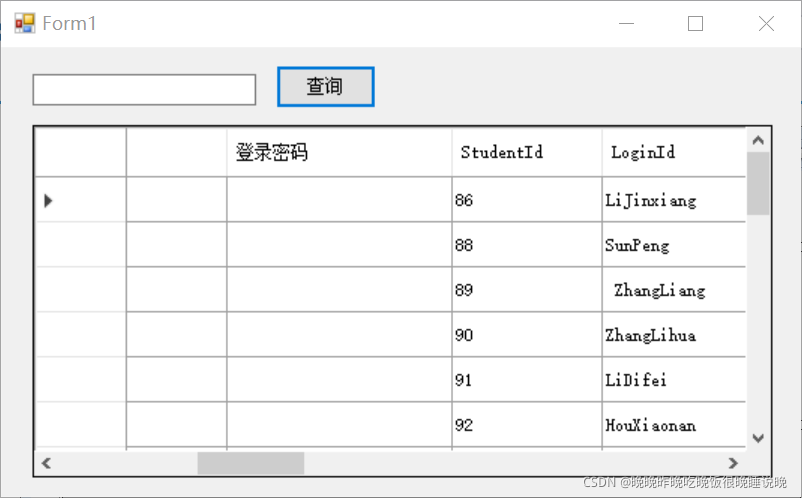
发现自己设置的列名跟数据库里查询的数据是分开的,说明自己设置的列名还要与数据库的列名进行绑定。于是,
继续在DataGridView的Columns属性里设置,也可以右键单击选择编辑列。
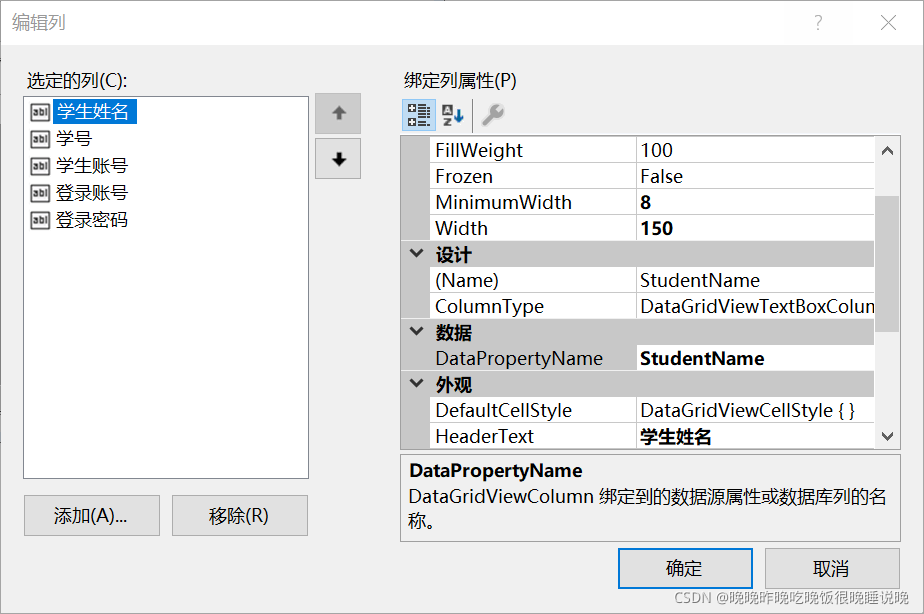
设置Name与DataPropertyName的值保持一致即可。
最后的运行结果如下:
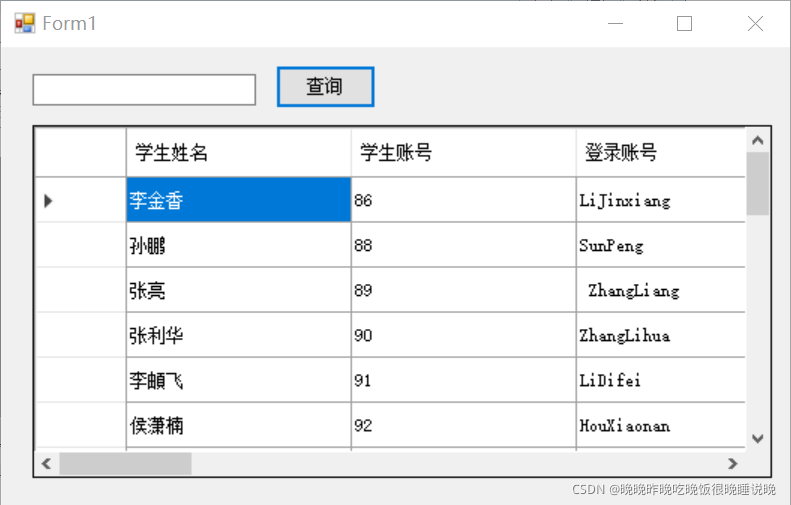
本次就是DataGridView查询的基本运用的学习打卡,建议背诵全文哈哈哈哈。
另外:
本人操作数据库出错的大部分原因:
1.数据库没打开或连接数据库密码错误(SqlServer身份验证和Windows身份验证的代码不一样喔)
2.数据库里没有所需要的数据库文件或者表文件
3.sql语句打错
仅供参考。